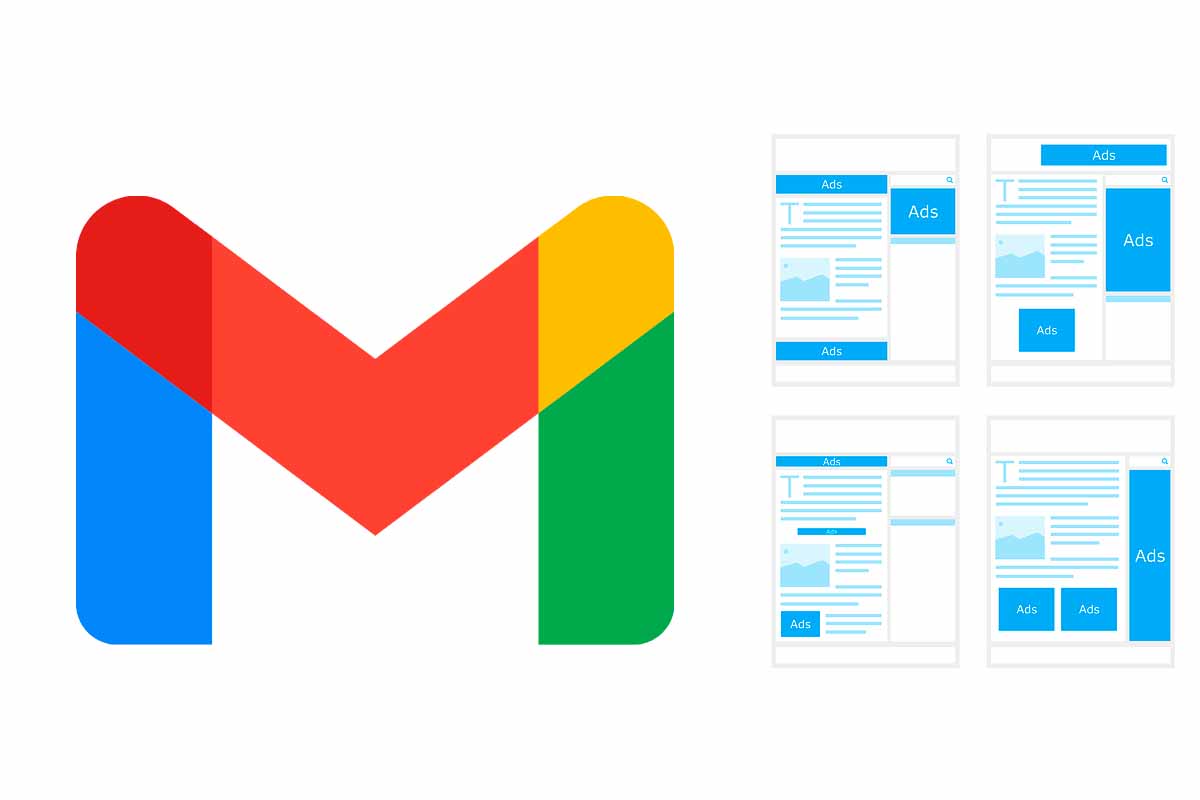
Gmail es una de las aplicaciones de correo electrónico más utilizadas en todo el mundo. Hoy vamos a ver una recopilación con las mejores plantillas para Gmail gratis en español para ahorrar tiempo a la hora de redactar cualquier correo electrónico.
Una de las ventajas del uso de Gmail es al gran número de personas que llega, pues todo usuario que dispone de una cuenta de Google puede enviar y recibir mensajes a través de este servidor de correo electrónico.
Redactar cualquier correo electrónico es una práctica importante, especialmente en aquellos casos donde se proyecta la imagen de una marca o una actividad profesional. Desde Gmail puedes personalizar el correo electrónico que envíes dando así una excelente imagen.
Esta personalización puede venir dada de manera predeterminada a través de interesantes plantillas. Hoy te mostramos una recopilación de sitios web con las mejores plantillas para Gmail gratis en español para ahorrar tiempo a la hora de redactar tus mensajes.
- Gmail Email Templates. Comenzamos la selección de las mejores plantillas para Gmail gratis en español para ahorrar tiempo con esta extensión de Chrome que lo que hace es añadir directamente una colección de plantillas al navegador. Son fáciles de insertar, ya que vienen con un completo tutorial.
- Unlayer. Este es otra web donde puedes encontrar algunas plantillas para Gmail gratis. Puedes buscar en un completo catálogo para localizar aquellas que más se ajusten al sector o tema del que vas a escribir tu correo.
- Beefree.io. Aquí tienes más plantillas para Gmail dependiendo del sector al que te dediques y puedes también crear las tuyas propias.
Recuerda que las plantillas de correo solo están disponibles en Gmail en la Web accediendo desde el ordenador. No están disponibles en las aplicaciones móviles de Gmail.
Cómo crear plantillas en Gmail
Si ya has echado un vistazo a la selección con las mejores plantillas para Gmail gratis en español para ahorrar tiempo, pero no te convence ninguna y quieres saber cómo crear plantillas en Gmail, sigue los pasos que te contamos a continuación.
Para crear tus propias plantillas lo primero que tienes que hacer es abrir la aplicación de Gmail y hacer clic en “Redactar”. Luego, en la ventaja que aparece, introduce el texto de tu plantilla. Seguidamente, pulsa en los tres puntitos que aparecen en la parte inferior y luego elige “Plantilla”. Ahora haz clic en “Guardar borrador como plantilla” y después pulsa en “Guardar como plantilla nueva”. Gmail te deja crear hasta 50 plantillas diferentes para usarlas en la aplicación.
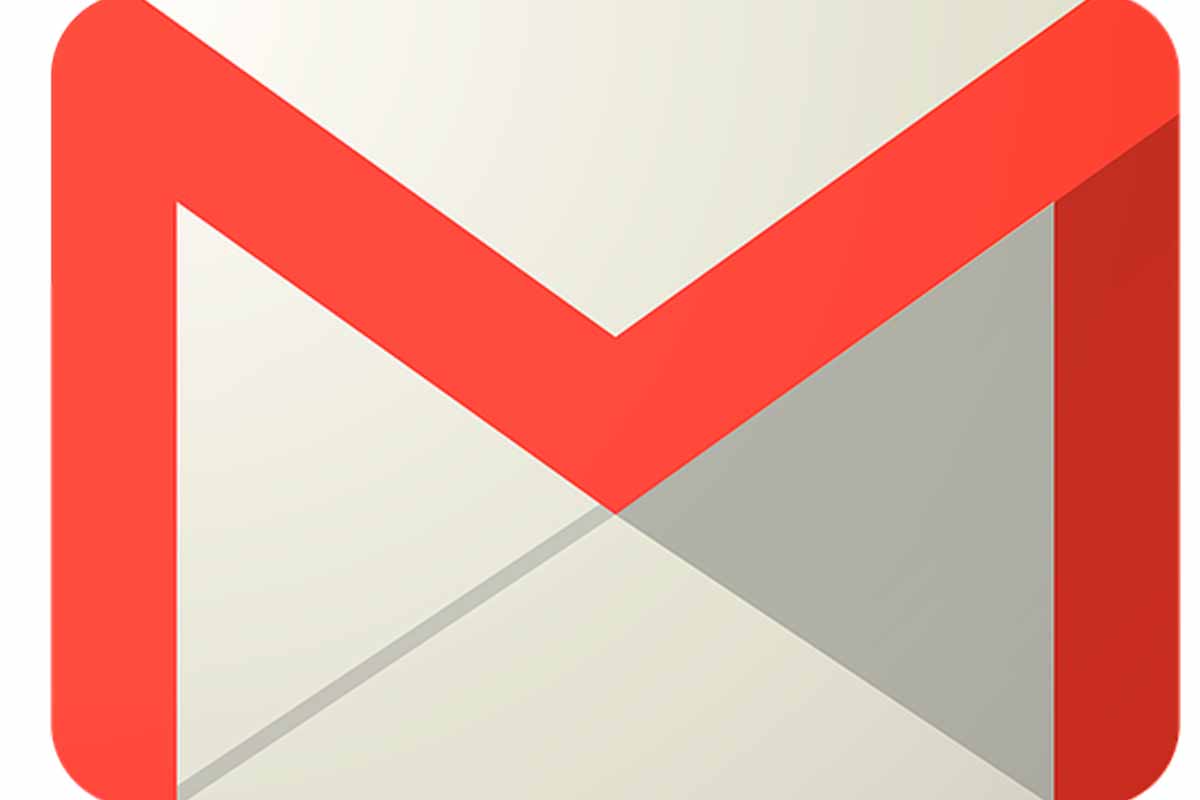
Ten en cuenta siempre que debes tener habilitadas las plantillas para que se puedan crear. Para habilitarlas solo tienes que abrir Gmail y luego pulsar en la parte superior derecha en “Configuración” y seguidamente en “Ver todos los ajustes”. Luego entra en “Configuración avanzada” y donde pone “Plantillas” pulsa en habilitar. Por último, guarda los cambios.
Como has visto solo tienes que redactar la respuesta y luego guardar el correo electrónico como plantilla. También puedes incluir tu firma. Después, podrás abrir la plantilla y enviarla de nuevo con solo unos clics.
Cómo modificar plantillas de correo en Gmail
En un momento determinado puede que tengas que cambiar alguna información contenida en una plantilla que hayas creado con anterioridad. Para eso necesitarás saber cómo modificar plantillas de correo en Gmail.
Para modificar plantillas solo tienes que abrir Gmail y pulsar en el botón de “Redactar”. Luego pulsa en los tres puntitos de la parte inferior de la pantalla. Seguidamente, pulsa en “Guardar borrador como plantilla” y luego pulsa en “Sobrescribir plantilla”. Por último, elige la plantilla a cambiar y pulsa en “Guardar” para sobrescribirla.
OTROS TRUCOS PARA Gmail
- Cómo hacer una firma con imagen en Gmail desde el móvil
- Cómo poner en Gmail confirmación de lectura
- Para qué sirve posponer un correo en Gmail
- Qué pasa si desinstalo Gmail de mi móvil
- Por qué en Gmail me aparece pendiente
- Cómo evitar que los correos de Gmail se eliminen automáticamente desde el móvil
- Cómo cambiar de cuenta en Gmail para Android sin resetear
- Cómo evitar que Gmail recuerde mi contraseña
- Cómo enviar un mensaje de Gmail a WhatsApp
- Por qué no me llegan los correos de Gmail al móvil hasta que entro en la aplicación
- Cómo crear una cuenta en Gmail
- Cómo reenviar un mensaje en Gmail desde el móvil
- Cómo hacer para que no me lleguen correos a Gmail
- Cómo ver en Gmail los correos no leídos desde el móvil
- Cómo conocer la cuenta de Gmail de una persona
- Tu cuenta de Gmail se está quedando sin espacio: cómo solucionarlo
- Cómo configurar notificaciones push para Gmail en Android
- Cómo buscar correos antiguos en Gmail desde el móvil
- Cómo deshacer un envío en Gmail después de 30 segundos desde el móvil
- Cómo recuperar un correo electrónico enviado en Gmail
- Cómo recuperar mi contraseña de Gmail desde el móvil
- Cómo iniciar sesión en Gmail desde el móvil
- Cómo adjuntar un archivo en Gmail desde mi móvil
- Cómo hacer que un correo vaya directamente a una carpeta en Gmail
- Dónde está el Spam o correo no deseado en Gmail
- Cómo crear reglas en Gmail para organizar emails
- Cómo recuperar correos eliminados en el móvil en Gmail
- Cómo cambiar el idioma en Gmail en el móvil
- Cómo quitar las notificaciones de Gmail en el móvil
- Problemas con Gmail, ¿por qué no recibo correos?
- Por qué Gmail no me deja enviar correos
- Cómo ver en Gmail los correos no deseados desde el móvil
- Cómo cambiar el nombre a la dirección de correo de Gmail desde el móvil
- Cómo cambiar la contraseña en Gmail desde el teléfono
- Cómo crear carpetas en Gmail desde el móvil
- Cómo poner Gmail en modo oscuro en Android
- Cómo poner en Gmail que estoy de vacaciones
- Cómo quitar Gmail en pausa y activar la sincronización
- Cómo crear en Gmail un grupo de contactos
- Cómo eliminar un mensaje enviado por error en Gmail
- Cómo crear en Gmail un grupo de contactos
- Cómo saber si han leído un correo en Gmail
- Cómo bloquear un correo en Gmail
- Cómo recuperar los correos archivados en Gmail
- Cómo dejar de recibir publicidad en Gmail
- Gmail no carga o no funciona, aquí te contamos qué pasa
- Esta app está desactualizada: por qué recibo este aviso de Gmail en mi iPhone
- Cómo programar una respuesta automática en Gmail en Android
- Cómo guardar mis contactos telefónicos en Gmail
- Cómo iniciar sesión con otra cuenta en Gmail
- Cómo poner un mensaje de ausente en Gmail
- Por qué Gmail no me deja descargar archivos adjuntos en Android
- Cómo ver en Gmail los correos archivados en el móvil
- Qué le pasa a Gmail hoy 2022
- Las firmas más originales para tus correos de Gmail en 2022
- Cómo tener mi correo de Hotmail en Gmail en el móvil
- Problema en Gmail: sin conexión ¿qué hago?
- Cómo cerrar la sesión de Gmail en todos los dispositivos desde mi móvil
- Por qué la sesión de mi cuenta se cierra continuamente en Gmail
- Cómo crear etiquetas en Gmail desde el móvil
- Por qué Gmail no me deja crear cuenta
- Si bloqueo a alguien en Gmail ¿se da cuenta?
- Qué significa en Gmail CC y CO
- Cómo enviar archivos grandes por Gmail
- Las mejores plantillas para Gmail gratis en español para ahorrar tiempo
- Cómo enviar un archivo PDF por Gmail desde el móvil
- Cómo cambiar una contraseña olvidada en Gmail en Android
- Las mejores frases para iniciar un correo electrónico en Gmail
- Por qué Gmail me dice que la firma es muy larga
- Cómo crear una cuenta de Gmail sin número de teléfono
- Cómo cambiar tu foto de perfil de Gmail desde el móvil
- Cómo recuperar en Gmail correos eliminados de la papelera
- Cómo hacer el seguimiento de un envío en Gmail
- Por qué no puedo ver mis correos en Gmail
- Quién puede utilizar la Inteligencia Artificial de Gmail
- Cómo reaccionar a los correos electrónicos de Gmail
- Cómo cancelar la suscripción a una newsletter en Gmail




